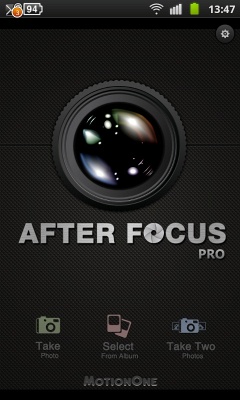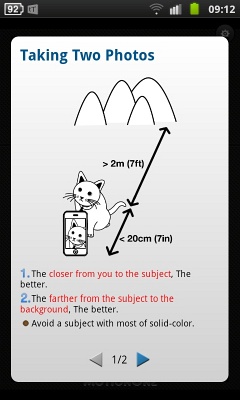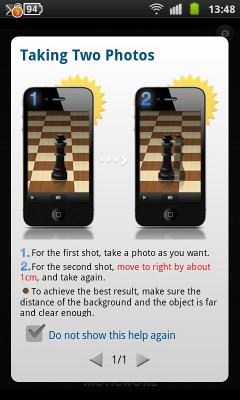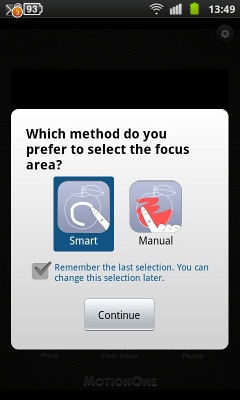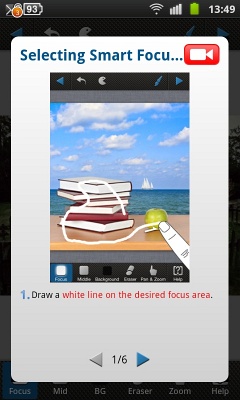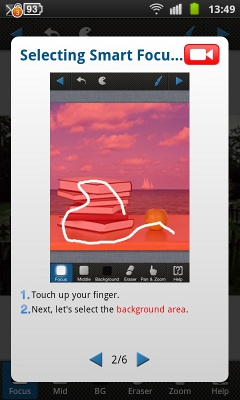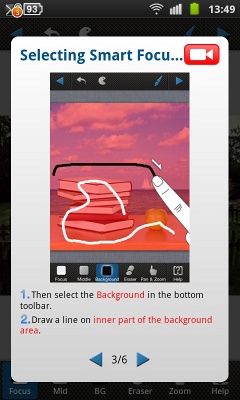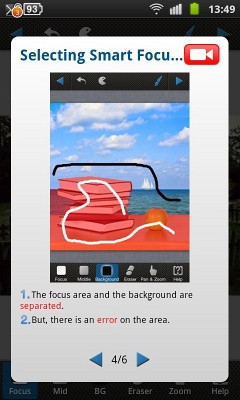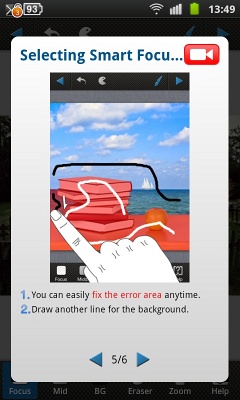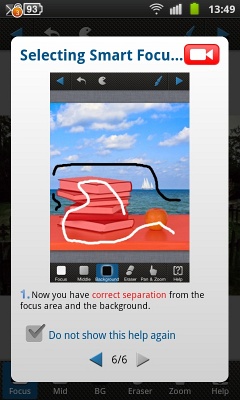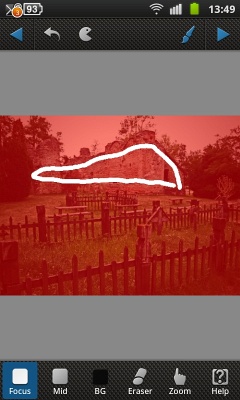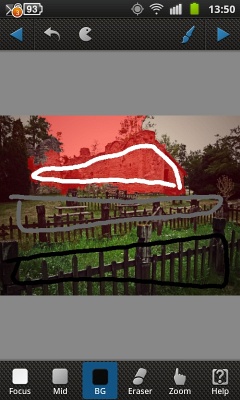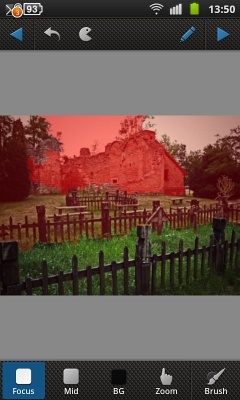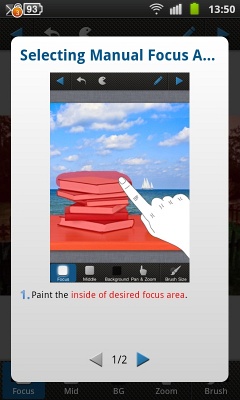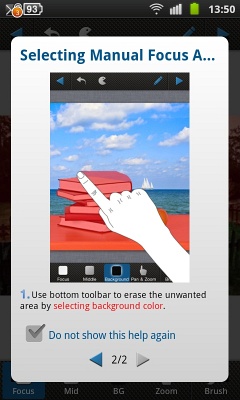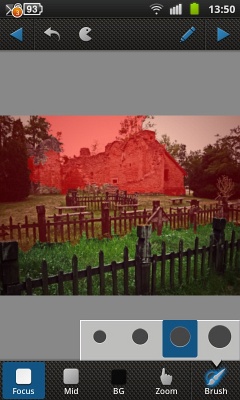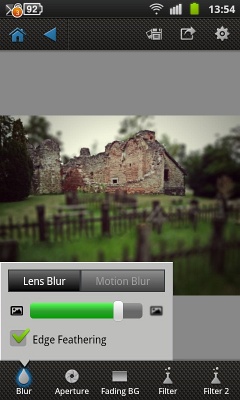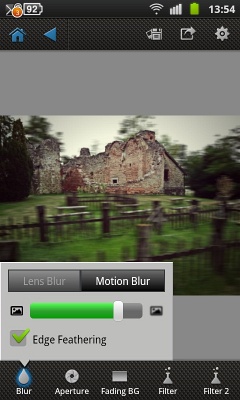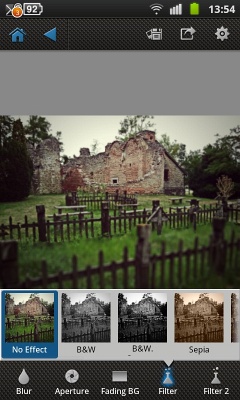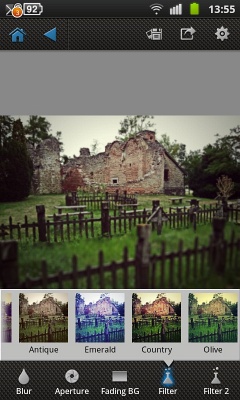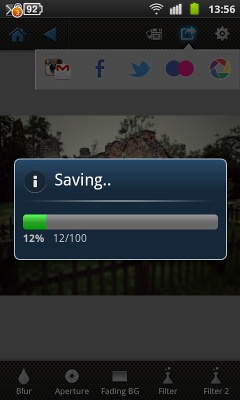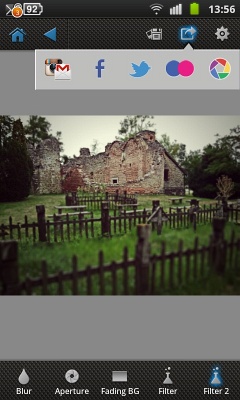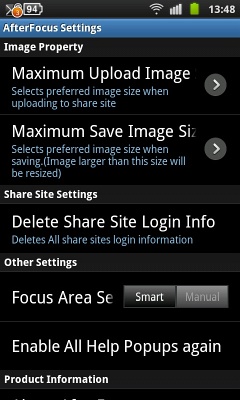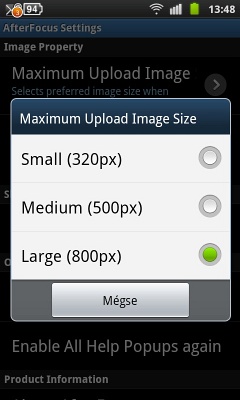A mélységélesség és annak tudatos használata szinte egyidős a fényképezéssel. Jóllehet, az első daguerrotípiák még nem erről szóltak, de később, ahogy a nyersanyagok és az objektívek is fejlődtek, s értek el egyre jobb részletgazdagságot, a mélységélességgel való játék már fontossá vált.
Manapság, amikor a tükörreflexes és tükör nélküli, de cserélhető objektíves gépekkel fotózók csak úgy ontják magukból a szebbnél szebb, kis mélységélességű, szépen elmosott hátterű fotókat, felmerül a vágy a mobillal vagy kompakt géppel fotózókban is, hogy hasonlóan szép képeket kreáljanak.
S bár a szoftveresen lágyított kép még Photoshop-pal sem lesz tökéletesen ugyanolyan, mint egy optikailag elmosott háttér, a hatás azért elég jól utánozható.
Az AfterFocus Pro-t fejlesztő koreai MotionOne cég nem csak ezt az alkalmazást, de ezen kívül még néhány másik fotózással kapcsolatos programot is készített. Ebből sejthető, hogy nem kispályás garázsprogramozóról van szó. Persze ez még egyáltalán nem garancia semmire, de mindenesetre a szoftvert Android és iOS operációs rendszert futtató készülékeken is használhatjuk.
Az AfterFocus Pro indításakor szép, egyszerű grafikus felület fogad, ahol három választási lehetőségünk adódik.
- fotó készítése
- kép kiválasztása galériából
- két fotó készítése
A fenti lehetőségek elég egyértelműek, csupán a két fotó készítése szorul egy kis magyarázatra.
Ez esetben úgy kell fotóznunk, mint ha 3D-s képet készítenénk, vagyis az első fotó után enyhén jobbra eltolva a gépet egy új képet exponálunk. Ebből a szoftver megpróbálja kitalálni a téma mélységét és ennek megfelelően beállítani az elmosást. Jó az ötlet, de sajnos ez esetben is csak három síkot kezel: fókuszált, enyhén mosott, erősen mosott. Így viszont különösebb jelentősége nincs ennek a funkciónak, mert precízebb lehet kézzel megrajzolni a síkokat.
A kép kiválasztását vagy elkészítését követően a következő lépés a már említett fókuszált és elmosott síkok megadása. Ez történhet automatikusan (Smart), vagy kézileg (Manual).
Érdemes a Smart móddal kezdeni, mert utólag még bármikor korrigálhatunk a szoftver által számolt síkok szélein, így a teljes kézi módra csak akkor lehet szükségünk, ha nagyon komplex képpel kell dologznunk, amiből az automatika részben sem jó eredményt hozna.
A fókuszált, enyhén mosott és erősen mosott síkok részeinek megrajzolását követően a szoftver megkeresi a síkok határait, majd vörös maszkkal jelöli az egyes síkokat (vörös: fókuszált, rózsaszín: enyhén defókuszált, maszk nélküli: erősen elmosott).
Az automatikus mód után a felső sorban látható ceruza ikonra kattintva léphetünk át manuális szerkesztő módba, ahol javítgatni tudjuk a szoftver által számítottakat. Ehhez négy féle ecsetméretünk és a kép nagyítási lehetősége is rendelkezésünkre áll.
Nincs tehát nehéz dolgunk, egész precízen rajzolhatunk. Persze nem árt, ha a készülékünknek méretes kijelzője van (egy 3,7″-os készüléken sokkal macerásabb volt a rajzolás, mint egy 4″-oson, pedig alapjában nincs nagy különbség kettejük között).
Ha elkészültünk a síkok maszkolásával, átléphetünk a véglegesítésre, amely előtt az alkalmazás elkészíti az elmosott képet.
Az utolsó lépésben módosíthatjuk az elmosás mértékét (blur), választhatjuk a síkok széleinek ellágyítását (Edge Feathering), melyet érdemes is beállítani. Emellett választhatunk bemozdulás hatást is (Motion Blur).
Megadható még a szimulált objektív rekesze (négyzetes, ötszög, nyolcszög, kör), ezek között azonban nem találtam eltérés. A „bokeh” feliratú gomb az elnevezéssel ellentétben inkább csillagszűrő effektet hoz létre.
Van még lehetőség egyszerű alsó-felső elmosásra is (Fading BG), illetve különböző effektusokat is alkalmazhatunk a képre (fekete-fehét, szépia, keresztbehívott, stb.).
Ha mindezekkel végeztünk, még peremsötétedést (Vignetting), a fókuszált területen kívüli részek színtelenítését (Color Mask), a síkok széleinek vastaggal körbehúzását (Sticker), és élesítést (Sharpen) kérhetünk.
Ez után már tényleg csak a mentés, vagy a megosztás van hátra.
A program beállításai között megadhatjuk, hogy mekkora méretben mentse el a képünket, illetve ha a megosztást választjuk, azt mekkora méretben tegye. Emellett megadható még az elsődleges működési mód (Smart vagy Manual), illetve a megosztás bejelentkezési adatai is törölhetők.
Az AfterFocus Pro jópofa alkalmazás, segítségével különlegesebbé tehetjük mobilos képeinket, de nagy csodákra nem szabad számítani, a síkok közötti élek még lágyítás után is egész jól megtalálhatók. S bár van lehetőség a kép elmosásának paraméterezésére, arra sajnos nincs, hogy a két különböző elmosás arányát, vagy esetleg átmenetét módosítsuk.
Az AfterFocus letölthető ingyenes változatban, illetve a Pro verzió megvásárolható Androidra 1,99 dollárért (406 Ft-ért), iOS-re 0,99 dollárért.
Az ingyenes verzió maximum 800 pixel széles képet ment, illetve hiányzik belőle a síkok éleinek ellágyítása, valamint néhány szűrő.